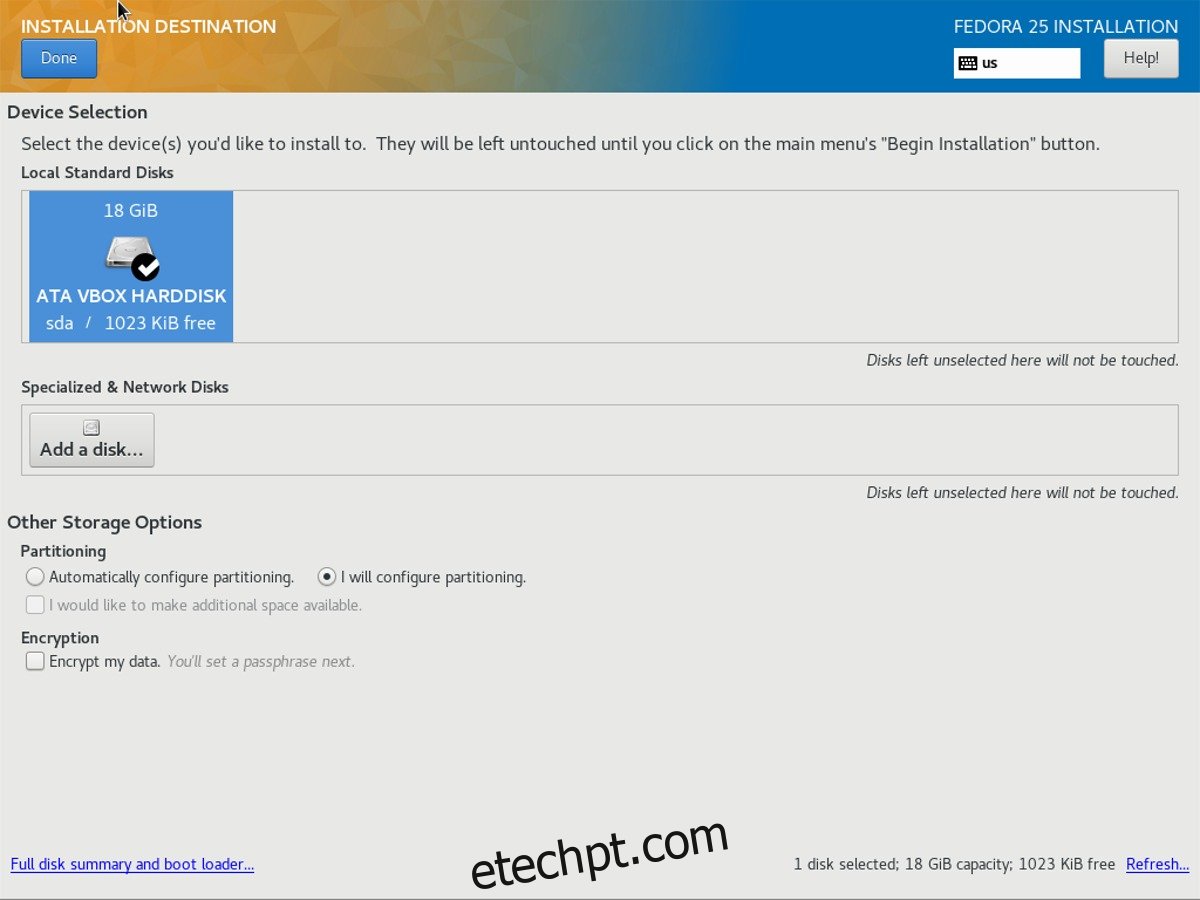Os servidores Linux são complexos e difíceis de configurar, especialmente se você for um novo usuário. Como resultado, muitos projetos surgiram para tornar muito mais fácil ter seu próprio servidor de arquivos Linux. Um desses projetos que tenta tornar a propriedade e a operação de um NAS Linux é o Amahi. O projeto Amahi se orgulha de tornar a instalação fácil, a interface do usuário simples e as operações fáceis de entender. Neste artigo, veremos como instalar o Amahi 10 e configurar um NAS Linux completo com ele.
Nota: Para executar o Amahi, você precisará de um PC ou servidor antigo que possa estar sempre ligado. Não tem esse tipo de hardware? Considere tentar isso em um VPS, pois pode ser possível.
últimas postagens
Instale o Fedora Server 25
Amahi é uma tecnologia de servidor para Linux, mas não é algo que qualquer um possa baixar e gravar em uma unidade USB. Em vez disso, você precisará usar um sistema operacional de servidor existente, executar a ferramenta de configuração Amahi e converter seu sistema em um “HDA”. Normalmente, o sistema operacional do servidor em uso é o Fedora Server.
O software do servidor Amahi, em sua versão atual, é 11 no Fedora Server 27. Dito isso, neste tutorial, vamos focar no Amahi 10 com Fedora Server 25, pois é mais confiável e o instalador funciona melhor. De um modo geral, não há problema em usar essas versões mais antigas do Fedora Server, apesar dos novos lançamentos, pois todo o software do seu servidor é atualizado por meio de um repositório oficial de software Amahi.
Obter versões mais antigas do Fedora Server não é impossível, embora os desenvolvedores desencorajem isso, pois o projeto prefere que você use a versão mais recente. A maneira mais rápida de obter o Fedora 25 é usar a ferramenta wget. Abra um terminal e pegue o arquivo ISO mais recente do servidor F25.
wget https://download.fedoraproject.org/pub/fedora/linux/releases/25/Server/x86_64/iso/Fedora-Server-netinst-x86_64-25-1.3.iso
Baixar o ISO do instalador de rede do F25 Server não demorará muito, pois é muito menor que o ISO do DVD completo. Quando o download terminar, pegue Gravador para Linux, conecte um pendrive de 1 GB e use-o para fazer o flash do arquivo ISO.
Agora que o Fedora 25 está em um disco USB, reserve um tempo para criar um novo Conta Amahi. Durante a criação da conta, serão feitas algumas perguntas sobre sua rede, portanto, tenha essas informações em mãos. Além disso, a ferramenta de criação de conta gerará um código de instalação. Salve essas informações, pois você precisará delas mais tarde.
Particionamento
Particionar o Fedora Server é muito importante, devido à forma como o Amahi funciona. Não selecione “AUTOMATIC”, pois isso configurará um layout de partição LVM e potencialmente estragará sua configuração do Amahi. Em vez disso, após inicializar o arquivo ISO F25, clique no ícone do disco rígido em “SYSTEM”, selecione o disco rígido no qual deseja instalar e marque a caixa ao lado de “I will configure the partitioning”.
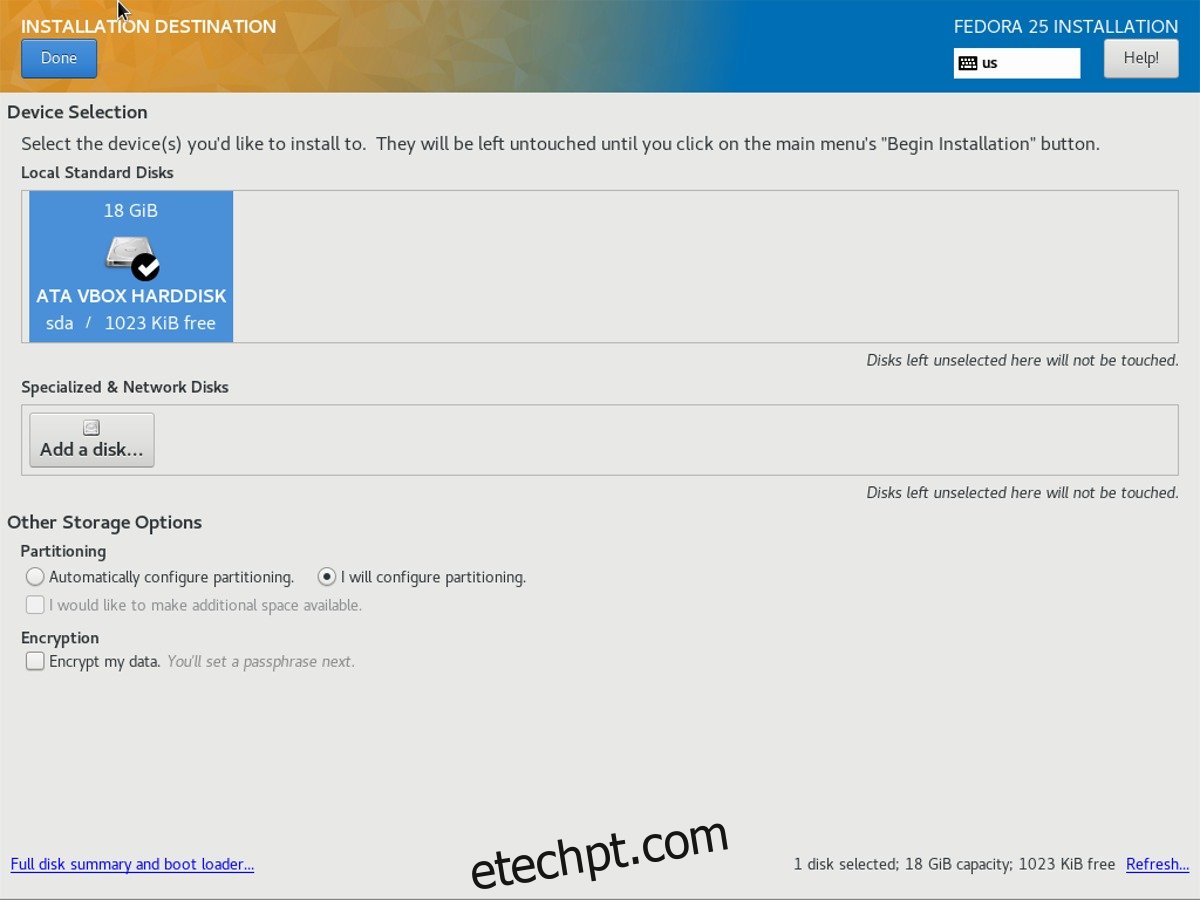
Clique no botão “DONE” para ser levado à ferramenta de particionamento Anaconda. Nesta ferramenta, clique no botão menos para remover absolutamente todas as partições atualmente presentes no disco rígido. Em seguida, encontre o menu suspenso, abra-o e altere-o de “LVM” para “STANDARD”.
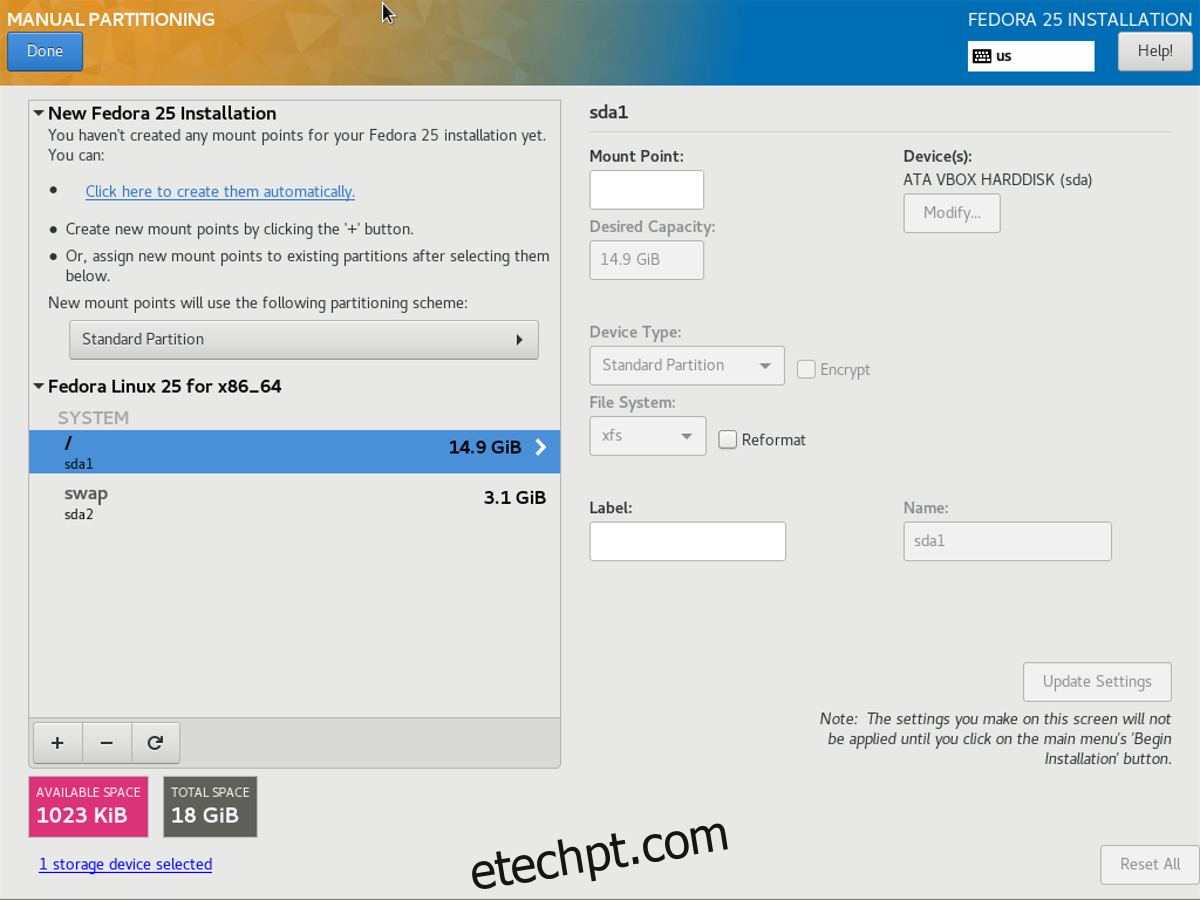
Nota: o particionador vai querer mudar de “STANDARD” para “AUTOMATIC”, então você pode precisar alterá-lo novamente mais de uma vez.
Clique no botão + para criar uma nova partição. Procure por “Ponto de montagem” e altere para /.
Tente dar à partição Root a maior parte do espaço no disco rígido.
Neste exemplo de tutorial, a unidade do servidor Amahi tem 18 GB. 14,9 GB do espaço vão para a partição Root e o espaço restante vai para a partição SWAP.
Quando todas as partições estiverem configuradas, clique em “Concluído” para voltar ao menu anterior.
Usuários UEFI
De um modo geral, o UEFI não é necessário para um servidor doméstico. A maioria dos usuários deve ser capaz de usar apenas a inicialização do BIOS. Não pode usar BIOS? Em caso afirmativo, após criar uma partição raiz, crie uma partição Fat32 com 512 MB de tamanho. No ponto de montagem, selecione /boot/efi.
Quando a partição EFI estiver pronta, use o restante do espaço em disco para criar uma partição SWAP.
Iniciar instalação
Configurar as partições é a parte difícil. O resto da instalação é bem fácil. Selecione “Seleção de software”. Nesta seção, selecione “Instalação mínima”. À direita, selecione “Padrão” e clique em “Concluído” para retornar ao menu principal. Clique em “Iniciar instalação” para iniciar o processo de instalação.
Enquanto o Fedora Server termina de instalar, configure um nome de usuário. NÃO DEFINIR UMA SENHA DE ROOT!
Instalar Amahi
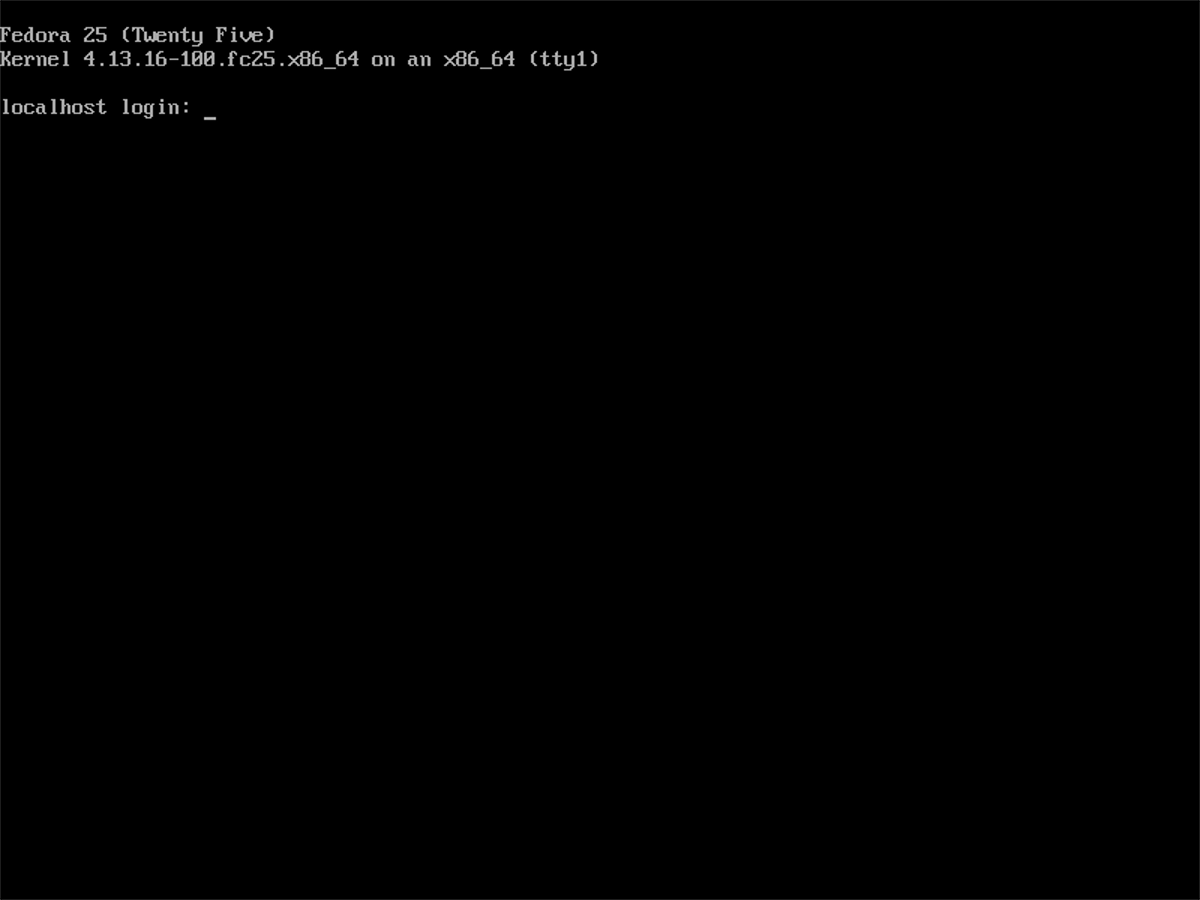
Agora que o servidor Fedora está funcionando, é hora de instalar o Amahi 10. Antes de fazer qualquer coisa, execute um comando ping para garantir que sua conexão de rede no servidor esteja funcionando:
ping google.com -c3
Baixe e instale o Amahi RPM:
sudo -s rpm -Uvh https://f25.amahi.org/noarch/hda-release-10.0.0-1.noarch.rpm
Por fim, instale as ferramentas Amahi. Certifique-se de substituir “SEU CÓDIGO DE INSTALAÇÃO” pelo código que Amahi lhe dá após criar uma nova conta.
dnf -y install hda-ctl hda-install YOUR-INSTALL-CODE
Usando Amahi
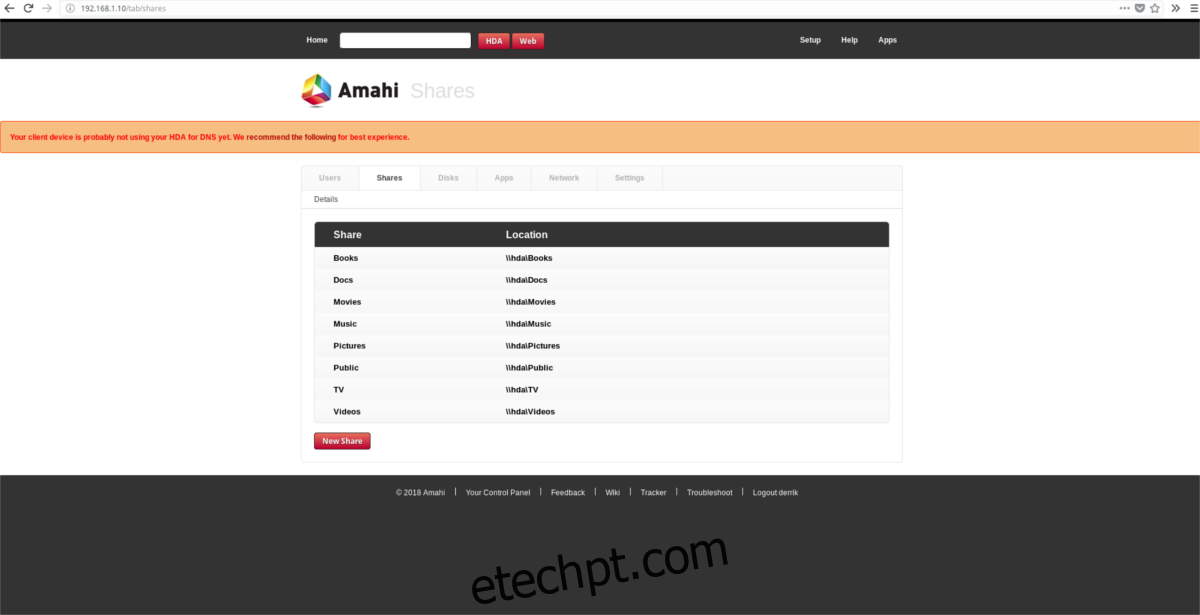
Ao contrário de muitas outras ferramentas de software NAS Linux, o Amahi realmente não precisa ser configurado. O compartilhamento de arquivos deve estar ativo e pronto para uso imediato. Para usar seu servidor, faça o login através da interface web e personalize seu servidor (se assim o desejar). Abra uma nova guia do navegador e acesse via:
https://server-local-ip-address
Não sabe qual é o IP do servidor? Tente este comando:
ip addr show
Os usuários também podem instalar vários aplicativos da loja Amahi. Saiba mais sobre aplicativos aqui.
Atualize para Amahi 11
Como dito anteriormente neste artigo, o servidor Amahi está sendo executado em uma versão mais antiga do Fedora Server. Os desenvolvedores demoram a lançar novas versões do software, então é assim que funciona. Se você estiver usando seu servidor apenas para Amahi e não precisar dos pacotes mais recentes, tudo bem. Versões mais antigas do Fedora não têm suporte oficial dos desenvolvedores, mas isso não deve ser um problema.
Se você se sentir desconfortável com o Amahi 10, considere atualizar para a versão 11, pois ele usa o Fedora 27, que ainda tem algum suporte, embora o 28 já tenha sido lançado. Leia a entrada da Wiki Amahipois explica como atualizar sua instalação.